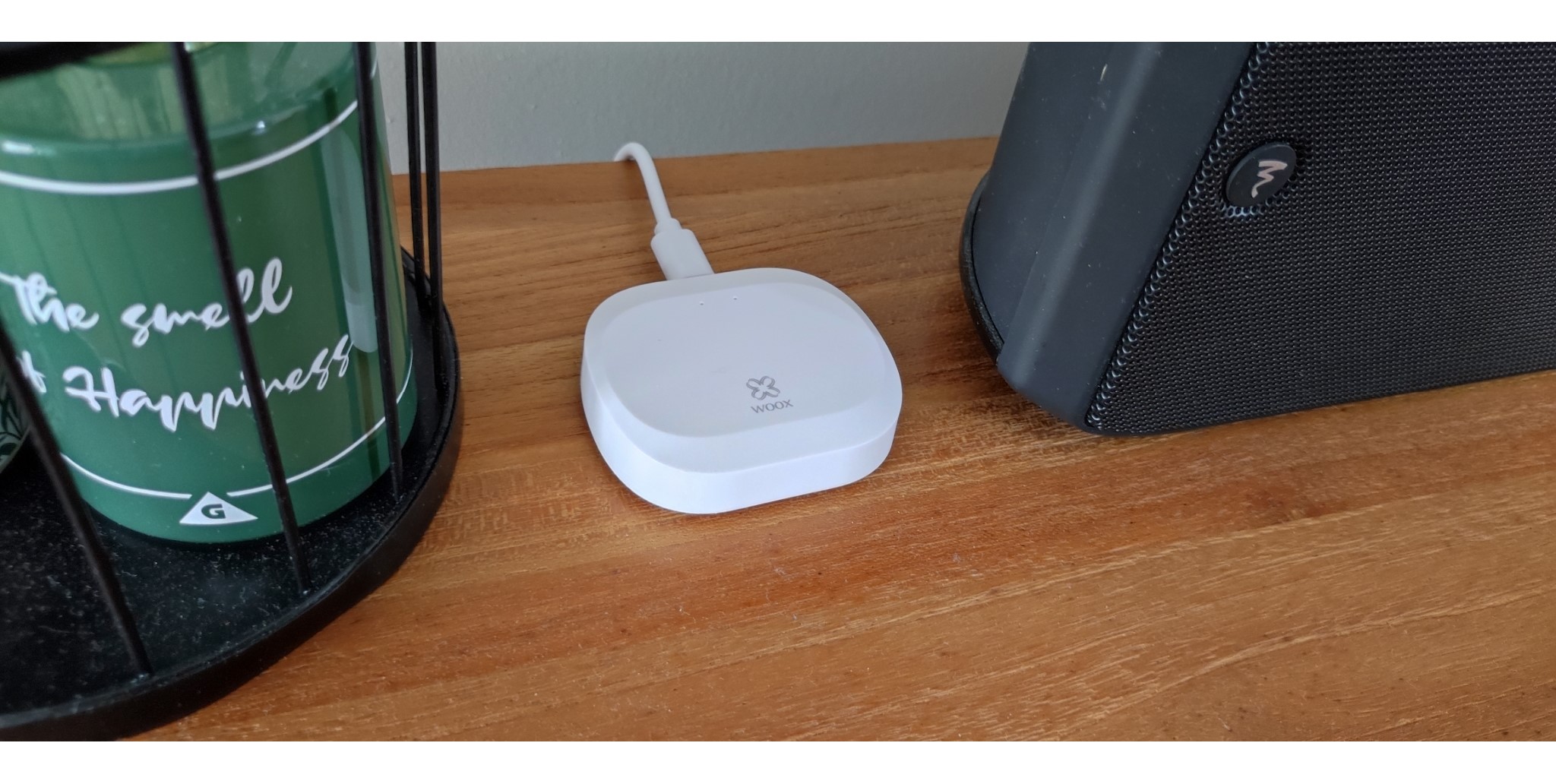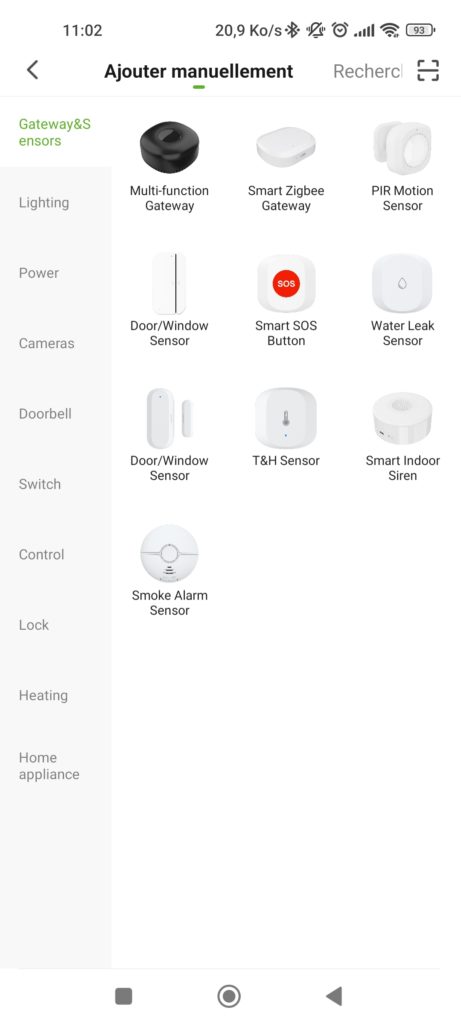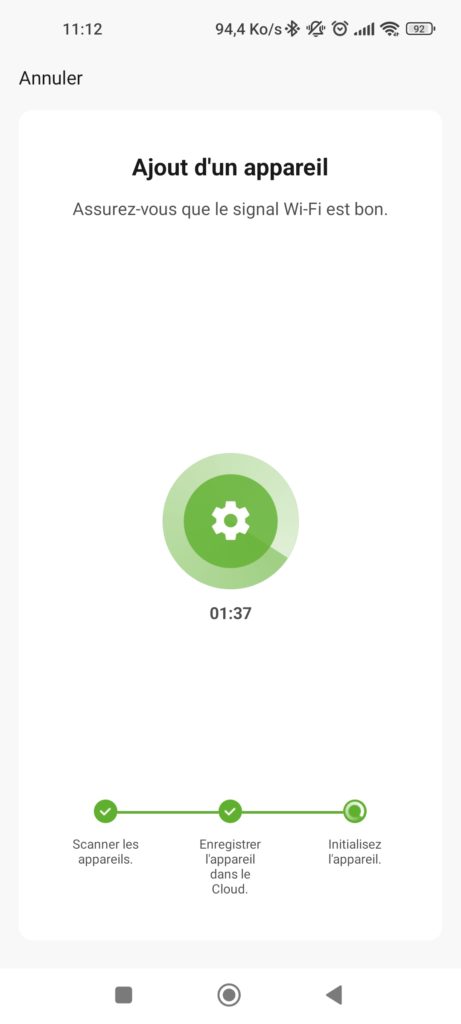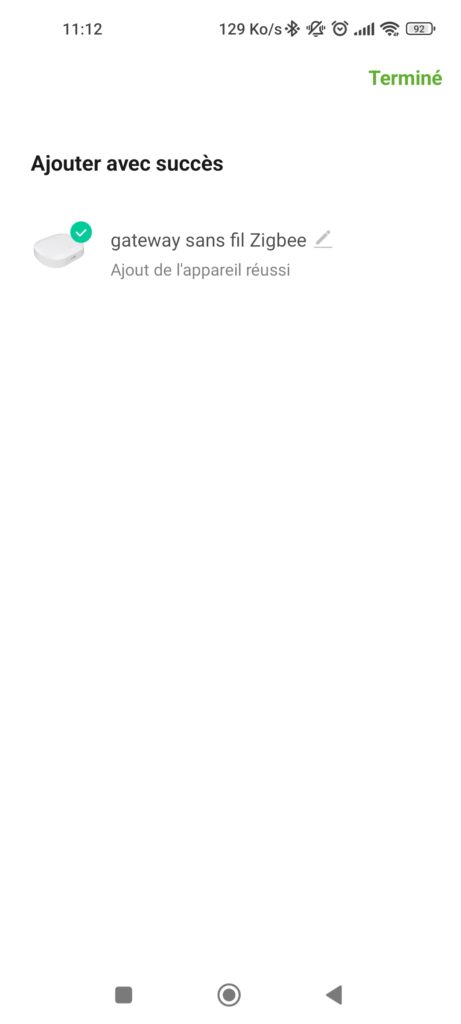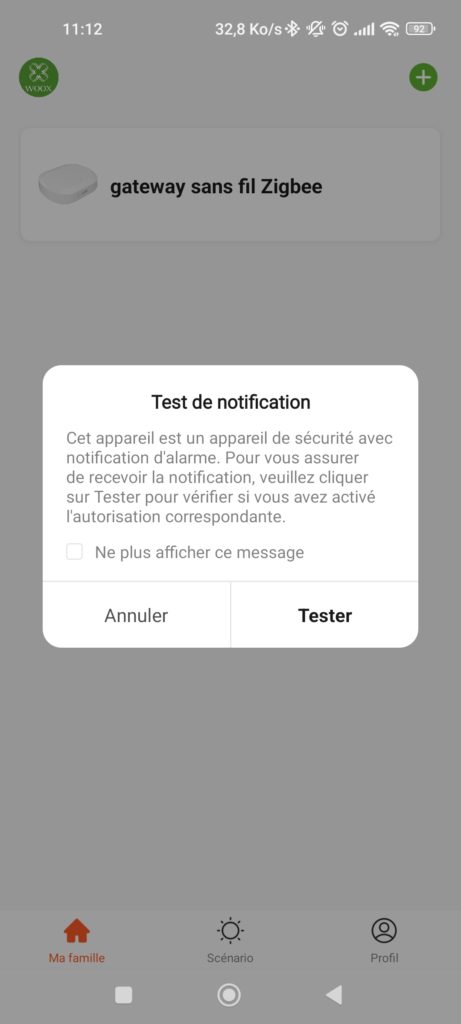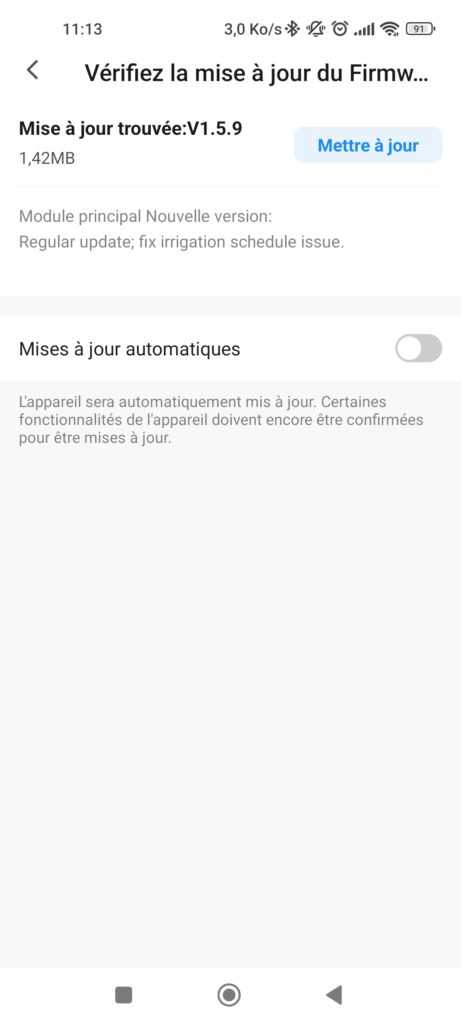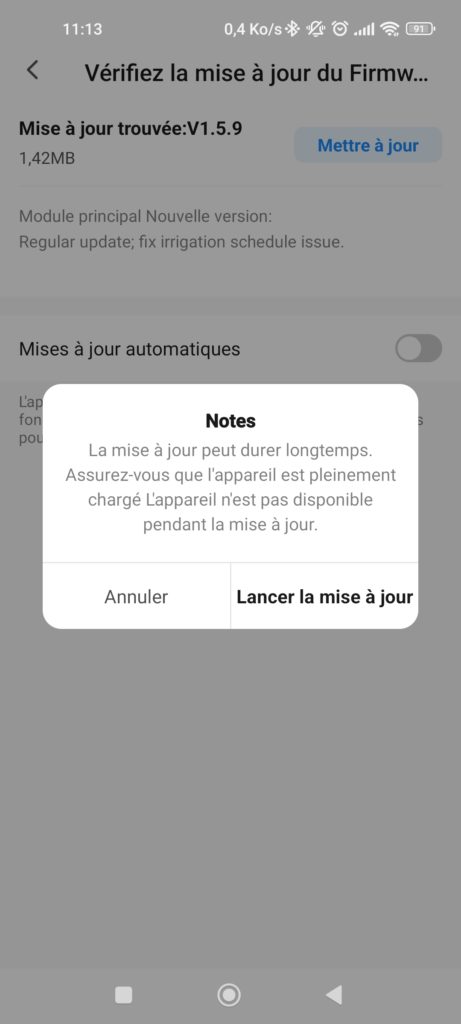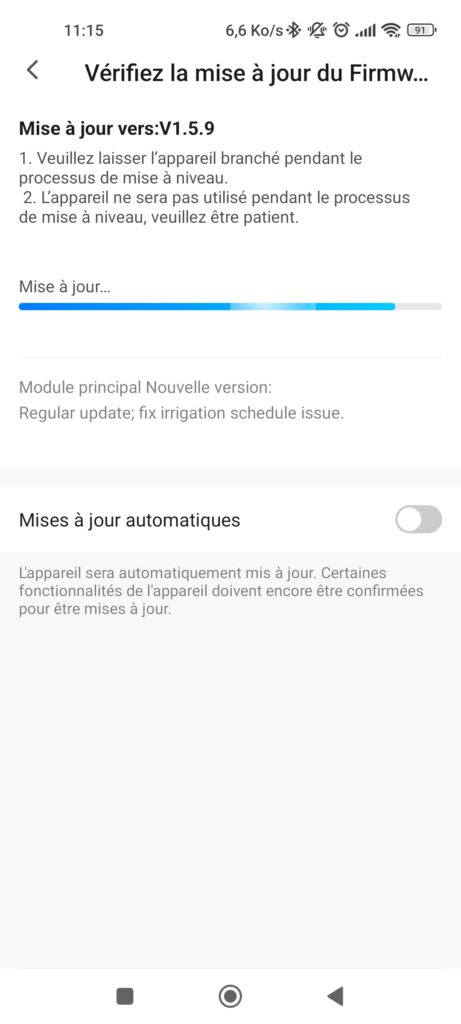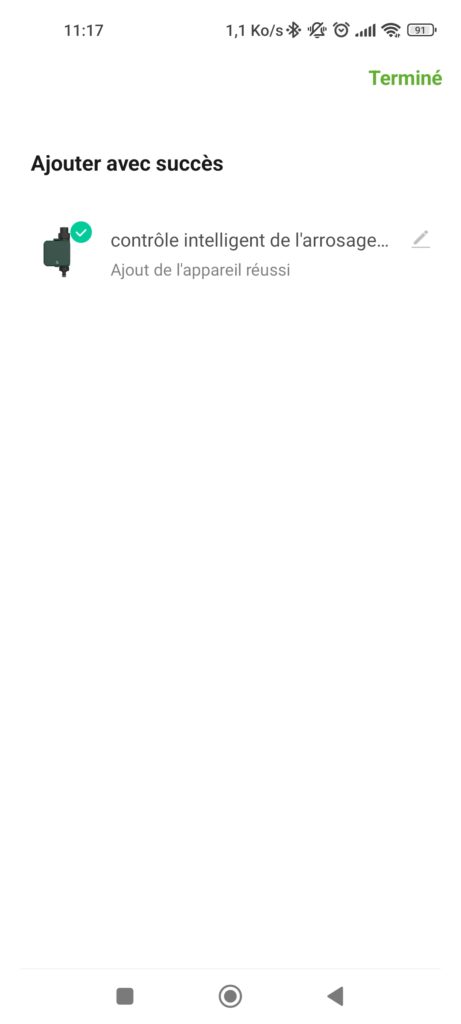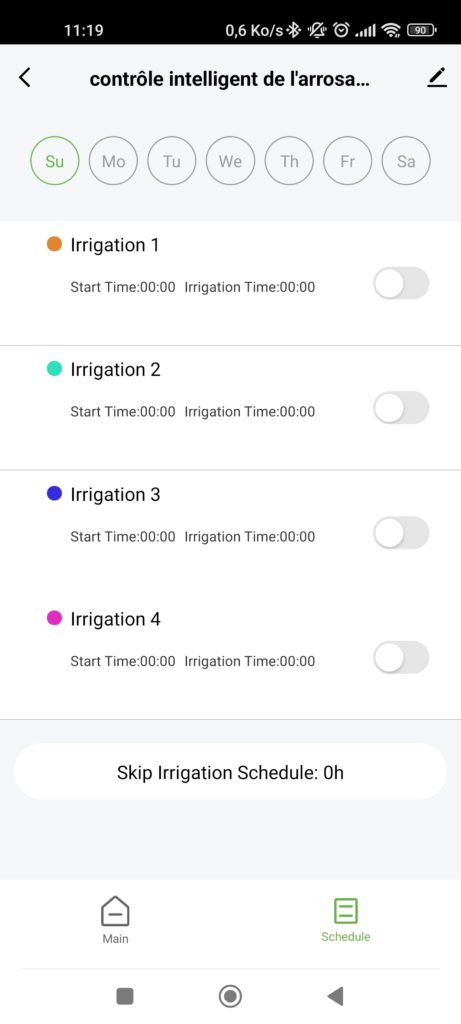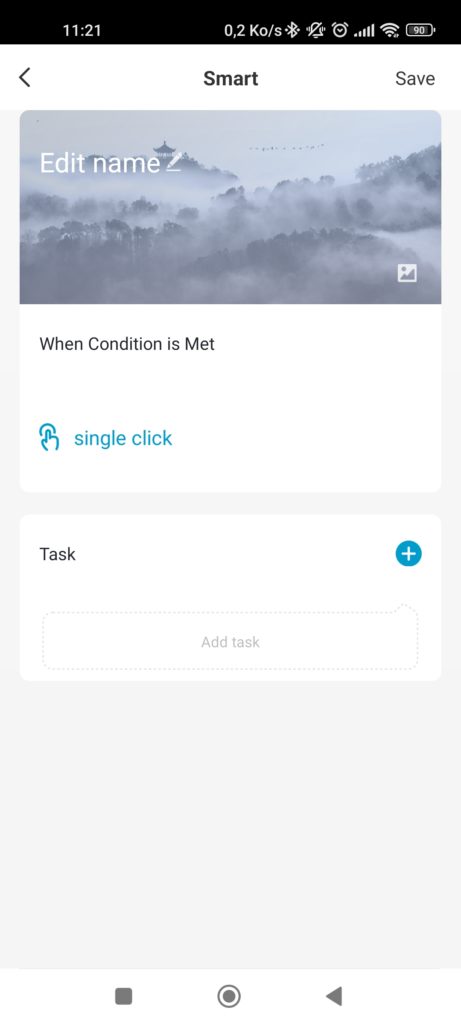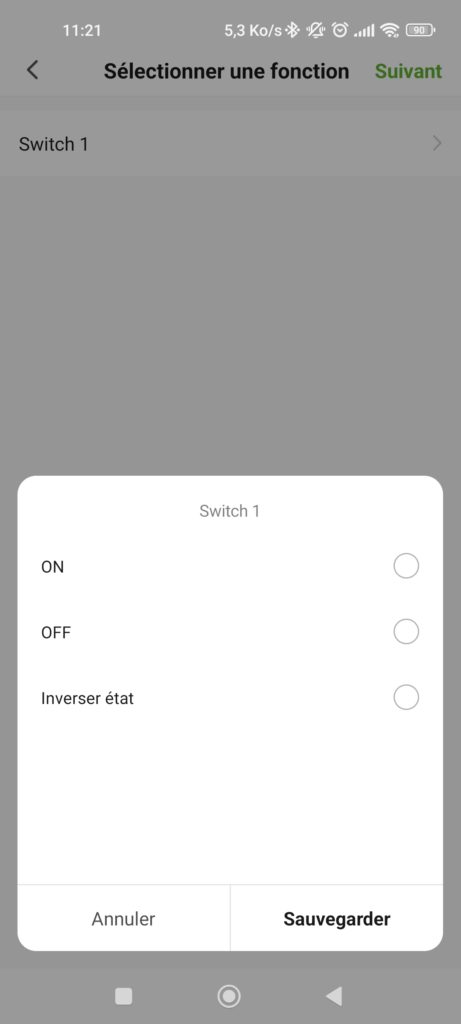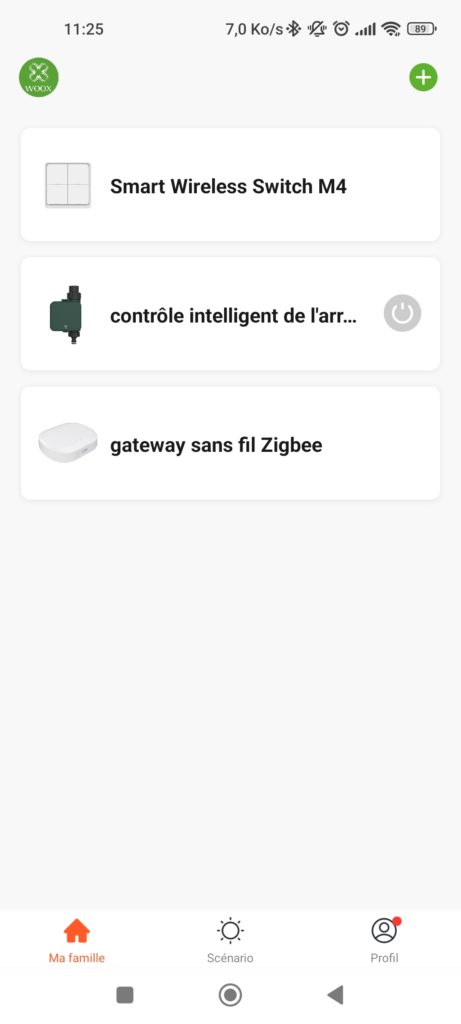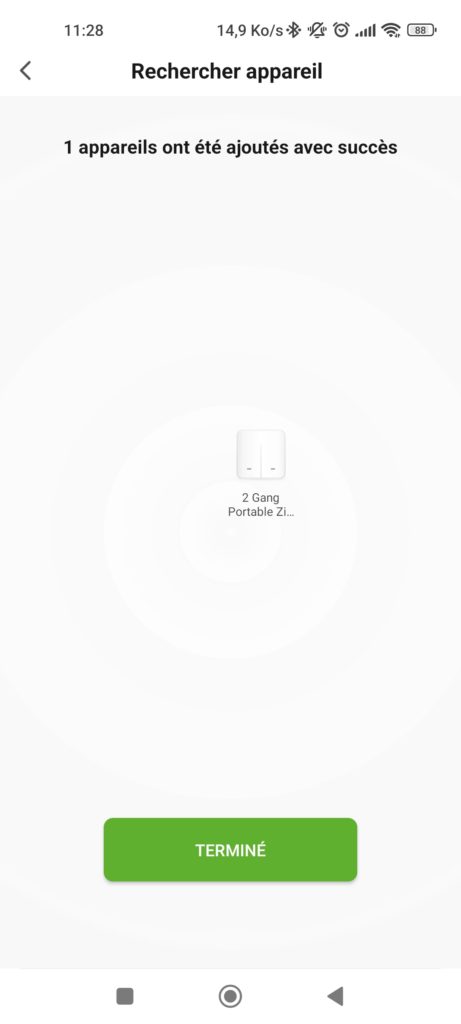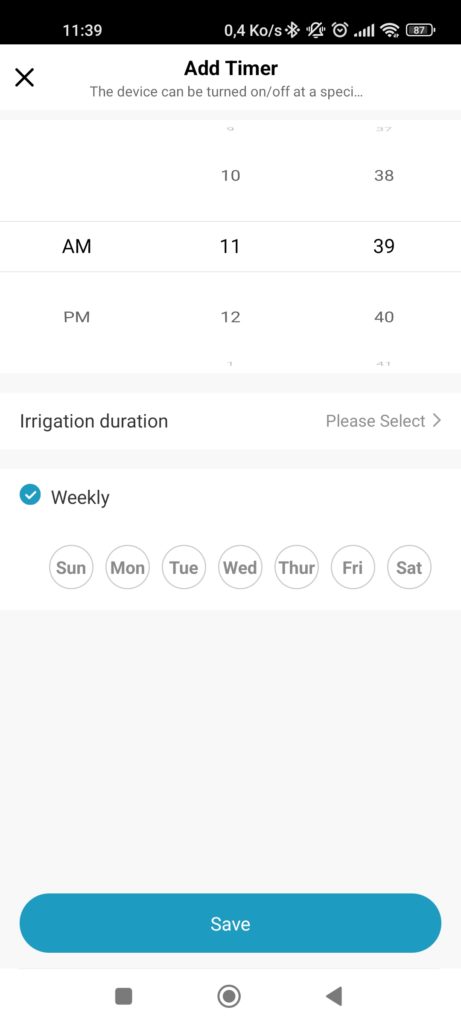La box domotique Zigbee Woox R7070 est une petite box basée sur le Cloud qui profite de l’écosystème Tuya Smart Life. Grâce à cette box domotique Zigbee Tuya Woox vous pouvez faire de votre habitation un logement connecté pour un faible coût et une utilisation très simple.


Présentation de la box Zigbee Tuya WOOX R7070
La box domotique Woox sert de pont ou de hub entre votre routeur WiFi et les éléments WOOX (ou Tuya) basés sur Zigbee. Elle prend en charge jusqu’à 50 appareils Zigbee, telle que ampoules, prise intelligentes, interrupteurs, capteurs, vannes de radiateur, serrures intelligentes et bien plus.
Vous connectez la box WOOX R7070 à votre routeur WiFi 2,4 GHz à la maison et elle crée son propre environnement Zigbee où vous pouvez connecter tous les appareils Zigbee compatibles.
FONCTIONS :
- Votre passerelle WOOX pour créer un réseau Zigbee.
- Connectez jusqu’à 50 appareils WOOX Zigbee.
- Box alimentée par USB, utilisation dans le monde entier.
CARACTERISTIQUES TECHNIQUES :
- Entrée: DC 5V 1A
- Dimension: 62x54x15.5mm
- Connexion sans fil: Wi-Fi 2,4 GHz et Zigbee 3.0
- Distance de connexion: intérieur 10-30m
- Fréquence: 2.4-2.483GHz
- Température de fonctionnement: -10 ℃ -50 ℃
- Humidité de fonctionnement: 0- 95% HR, pas de condensation
- Puissance de transmission : Zigbee = 9,78 dBm / WiFi = 17,57 dBm
Déballage de la box Zigbee Tuya WOOX R7070
La box domotique Zigbee WOOX R7070 est présentée dans un emballage blanc et vert. Nous voyons son aspect, son nom, sa fonction et le protocole Zigbee qu’elle utilise.

Le premier côté indique la fonction et les normes qu’elle respecte.

A l’arrière de l’emballage nous pouvons apercevoir l’écosystème utilisé par la marque WOOX.
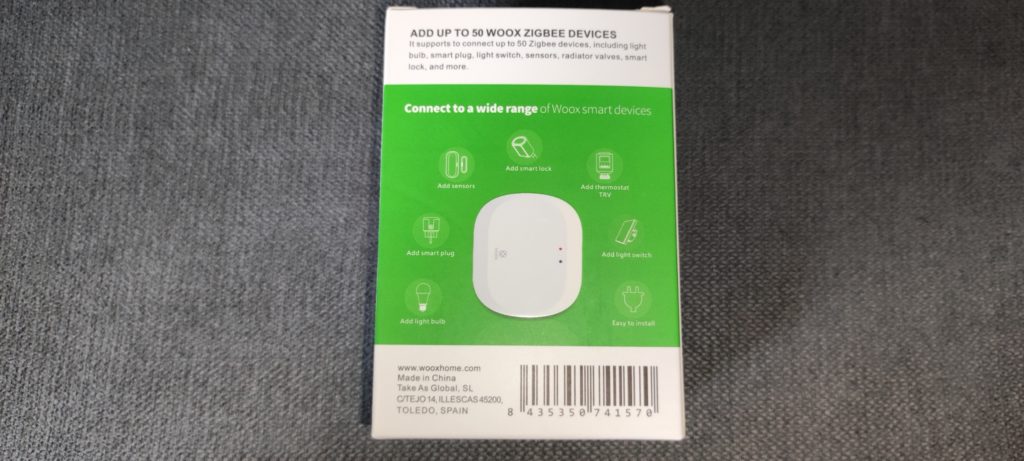
Le deuxième côté permet de visualiser les caractéristiques ainsi que l’application à utiliser, WOOX Home, pour le contrôle de la box.

La box Zigbee WOOX R7070 est fournie avec un cordon USB et son adaptateur secteur, un outil permettant un Reset de la box et un manuel d’utilisation.

La box est discrète, avec ses dimensions de 62x54x15.5mm et sa connexion Wi-Fi. Vous pourrez la placer facilement au centre de votre habitation.

Sur le dessous de la box nous retrouvons les caractéristiques et l’adresse de fabrication.

A l’arrière se trouvent le bouton de Reset et le port d’alimentation de la box Zigbee WOOX R7070.

Une fois alimentée, les voyants rouge et bleu s’allument et il ne vous reste plus qu’à utiliser l’application WOOX Home pour configurer et utiliser votre système.

Utilisation avec l’application WOOX Home
L’application WOOX Home est disponible sur Google Play et App Store, il faudra créer un compte pour l’utiliser. Nous avons utilisés la version Android pour cette présentation. Une fois le compte créé, vous arrivez sur la page vous permettant d’ajouter votre box. Appuyez sur le « + » puis suivez les instructions. La box apparait en « Smart Zigbee Gateway », une fois sélectionnée, l’application vous demandera de connecter la box à votre réseau Wi-Fi et d’activer la localisation de votre smartphone.
Dans le cas où vous n’arrivez pas à ajouter votre box à votre réseau Wi-Fi, pensez à activer l’autorisation de l’application depuis les paramètres de votre smartphone. Une fois le réseau Wi-Fi trouvé et le mot de passe enregistré l’application passera à la vue suivante pour ajouter la box Zigbee WOOX R7070. Lorsque le voyant rouge clignotera il faudra sélectionner « Voyant de confirmation dans le flash » puis cliquer sur « Suivant ».
La recherche se lancera pour ajouter la box sur votre réseau Wi-Fi, l’installation se passe en trois étapes.
Une fois les trois étapes passées, la box vous demandera un test de notifications.
L’application vous montre les étapes pas à pas. Ensuite elle vérifiera si la box est à jour, dans notre cas une mise a jour est disponible, il suffit d’appuyer sur « Mettre à jour maintenant ».
La version de la mise à jour est indiquée, cliquez sur « Mettre à jour », une fenêtre s’ouvre avec un message d’avertissement, puis cliquez sur « Lancer la mise à jour ». Celle-ci est assez rapide, vous pouvez sélectionner les mises à jours automatiques.
Intégration de quelques appareils Zigbee
Nous allons intégrer quelques appareils comme l’interrupteur MOES quadruple boutons, le programmateur d’arrosage WOOX R7060, la télécommande deux boutons LORATAP et la vanne d’arrosage SASWELL.



Pour ajouter un équipement à la box Zigbee WOOX R7070 il suffit de cliquer sur « Ajouter un sous appareil ». Nous avons choisi le programmateur d’arrosage WOOX R7060, puis lancez le mode inclusion de votre appareil. La recherche est rapide et l’appareil apparait avec son nom. Vous avez la possibilité de lui donner un nom personnalisé, puis cliquez sur « Terminé ».
Vous avez ensuite accès a toutes les fonctions comme le minuteur, la possibilité d’avoir 4 programmes d’irrigation journalier et plusieurs déclencheurs.
Ici nous avons ajouté l’interrupteur MOES quadruple boutons. Nous allons lier les boutons 1 et 2 pour activer et désactiver l’arrosage manuel avec la programmateur d’arrosage WOOX R7060. Pour cela il faut cliquer sur l’interrupteur MOES, chaque bouton apparait dans un onglet dédié, puis cliquez sur « Create intelligence ».
Ensuite dans « When Condition is met » cliquez sur « Add condition » pour créer une condition, la page suivante s’affiche avec les commandes disponibles (single click, double click, long, press). Nous choisissons « Single click ». Ensuite dans la zone « Task » , cliquez sur « Add task » pour ajouter une tâche.
Choisissez ensuite « Device », puis le programmateur d’arrosage, ensuite « Switch1 ».
Dans la fonction « Switch1 » vous avez trois commandes disponibles : « ON », « OFF » ou « Inverser état », nous choisissons « ON », puis cliquez sur « Suivant ».
Enfin vous avez la possibilité de renommer le scénario. Nous avons lié le bouton 1 de l’interrupteur MOES avec la commande « ON » du programmateur d’arrosage. Nous avons fait un autre lien entre le bouton 2 de l’interrupteur MOES et la commande « OFF » du programmateur d’arrosage WOOX R7060. Nous pouvons maintenant piloter le programmateur d’arrosage avec les bouton 1 et bouton 2 de l’interrupteur MOES : bouton 1 = ON et bouton 2 = OFF. Et le programmateur d’arrosage est aussi pilotable par les assistants vocaux Alexa et Google Assistant.
Ici nous avons ajouter simplement et rapidement la télécommande LORATAP 2 boutons,

Pareil pour la vanne d’arrosage SASWELL.

Avec celle-ci nous pouvons voir le temps restant d’arrosage, le dernier lancement et prochain déclenchement. En bas il est possible d’activer/désactiver l’arrosage.
Le Timer est paramétrable de 1 minute à 24 heures. Il est aussi possible de régler des délais.
La dernière partie permet d’ajouter des taches et des périodes d’irrigation journalière ou hebdomadaire.
La partie statistiques vous permettra d’analyser les cycles effectués. Enfin la partie tableau de bord de l’application vous permet de visualiser tous les équipements connectés à la box Zigbee WOOX R7070.